
Ostatnia aktualizacja

Aplikacje na iPhonie zwykle aktualizują się automatycznie. Jednak nie zawsze tak jest. Oto jak zaktualizować aplikacje na iPhonie.
Chcesz zobaczyć najnowsze funkcje i poprawki błędów w swoich ulubionych aplikacjach na iPhone'a? Jeśli tak, czas na aktualizację.
Jeśli aplikacja jest nadal w fazie rozwoju, spodziewaj się regularnych zmian takich jak te. Jedyne, co chcesz, aby je pobrać na swój telefon, to aktualizacja. Twoje aplikacje na iPhone'a powinny automatycznie aktualizować się, ale tylko wtedy, gdy działają aktualizacje w tle.
Jeśli Twoje aplikacje na iPhone'a przestaną się aktualizować, stracisz dostęp do nowych funkcji i poprawek zabezpieczeń. Aby obejść ten problem, poniżej pokażemy, jak zaktualizować aplikacje na iPhonie.
Jak ręcznie zaktualizować aplikacje na iPhonie?
Wszystkie aplikacje pobrane na iPhone'a powinny aktualizować się automatycznie. Jeśli wolisz (lub musisz) zaktualizować je ręcznie, proces jest prosty do naśladowania.
Aby ręcznie zaktualizować aplikacje na iPhonie:
- Jeśli aktualizacje aplikacji są dostępne, na ikonie App Store zostanie wyświetlone powiadomienie.
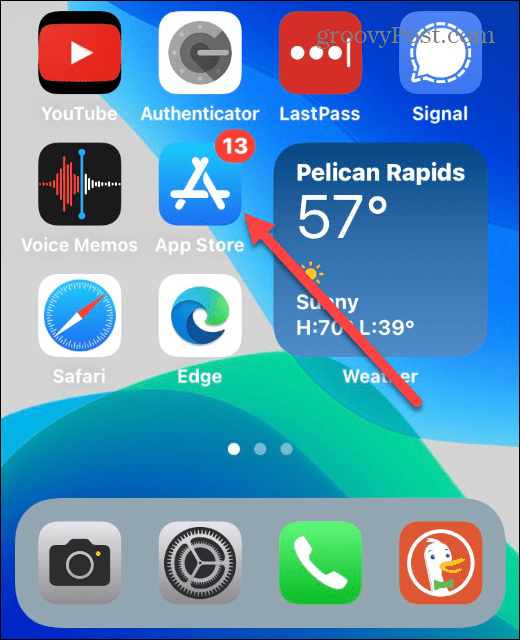
- Stuknij w Ikona App Store a następnie dotknij swojego zdjęcie profilowe w prawym górnym rogu ekranu.
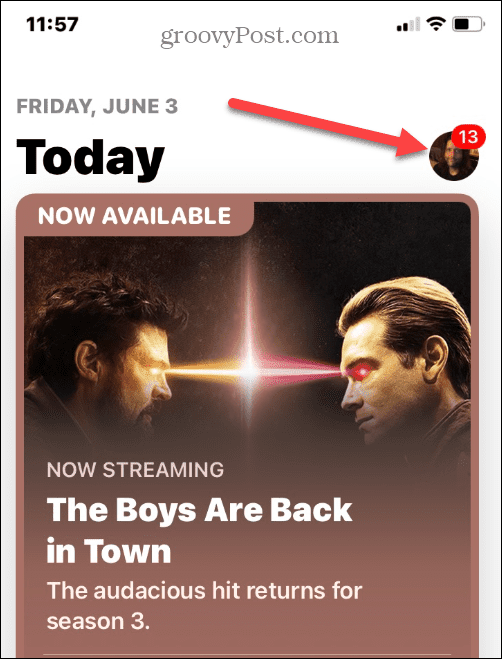
- Przewiń w dół do Dostępne aktualizacje sekcja, w której możesz zaktualizować wszystkie aplikacje lub tylko te z Aktualizacja obok nich.
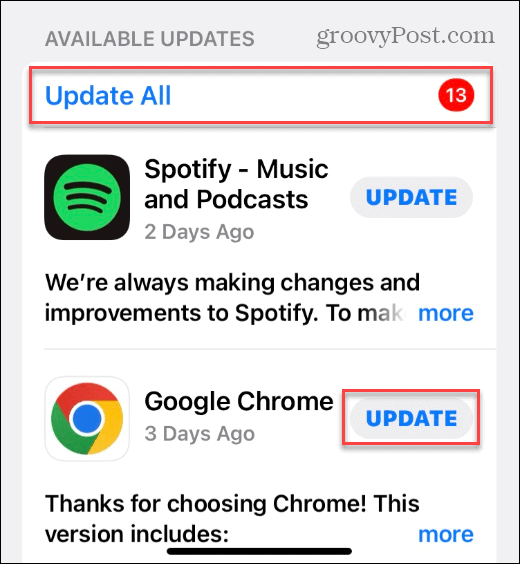
- Gdy aplikacja się zaktualizuje, zobaczysz obok niej okrągłą ikonę postępu podczas pobierania i instalacji.
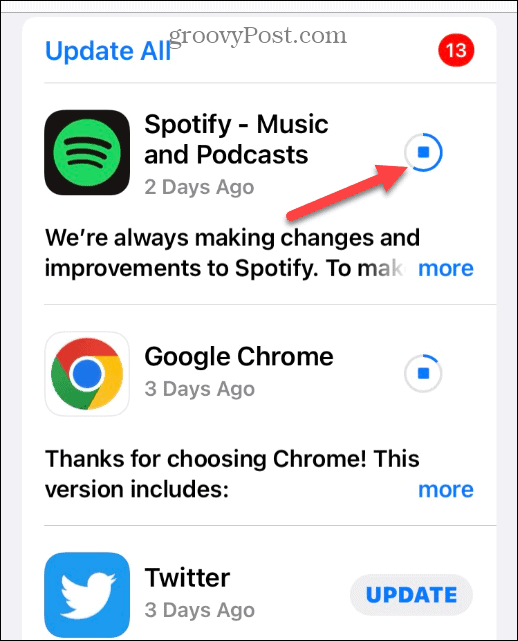
- Przewiń w dół, a znajdziesz Zaktualizowano niedawno Sekcja. Te aplikacje zostały już zaktualizowane i wyświetlają otwarty obok nich.
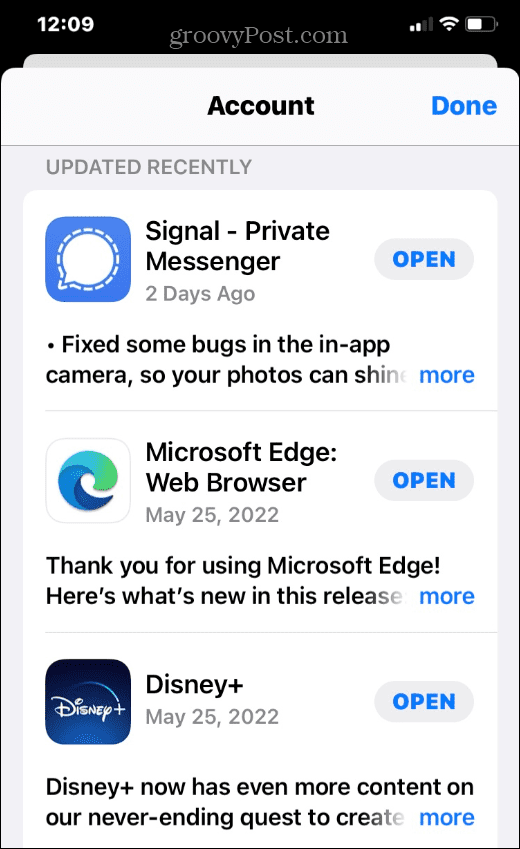
Należy pamiętać, że jeśli nie aktualizujesz regularnie swoich aplikacji, zainstalowanie dużej partii aktualizacji może trochę potrwać. Mimo to, jeśli korzystasz z ograniczonego planu transmisji danych i nie masz Wi-Fi, możesz poczekać z ręczną aktualizacją, gdy masz stałe połączenie Wi-Fi.
Włącz automatyczne aktualizacje na iPhonie
Jeśli chcesz włączyć automatyczne aktualizacje (lub wyłączyć je) na swoim iPhonie, możesz skorzystać z aplikacji Ustawienia.
Aby włączyć lub wyłączyć automatyczne aktualizacje na iPhonie:
- Otworzyć Ustawienia na ekranie głównym Twojego iPhone'a.
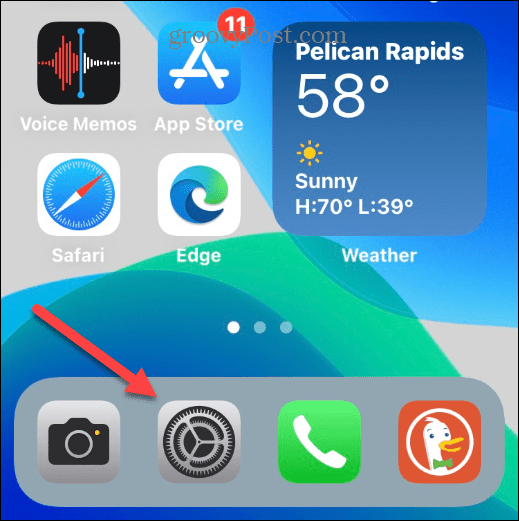
- Przewiń listę w dół i dotknij Sklep z aplikacjami.
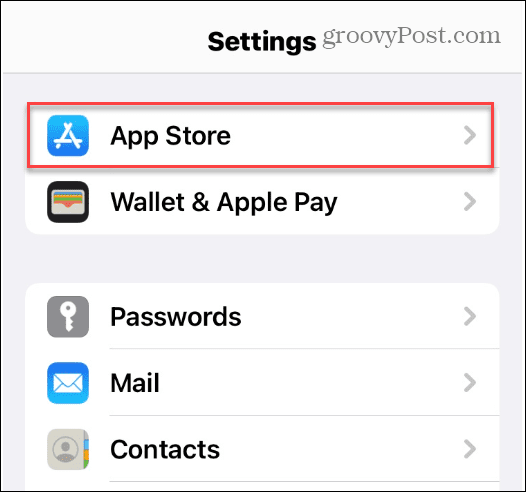
- Pod Automatyczne pobieranie sekcji, przełącz Aktualizacje aplikacji przełącznik.
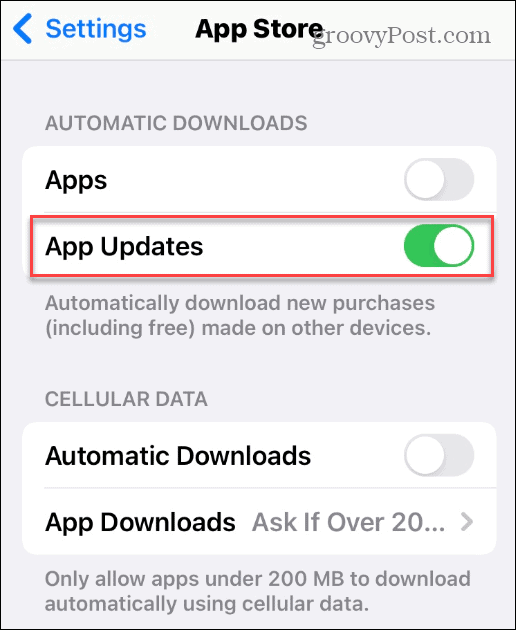
- Jeśli chcesz, aby aplikacje były pobierane przez połączenie komórkowe, włącz Automatyczne pobieranie przełącz się pod Dane komórkowe.
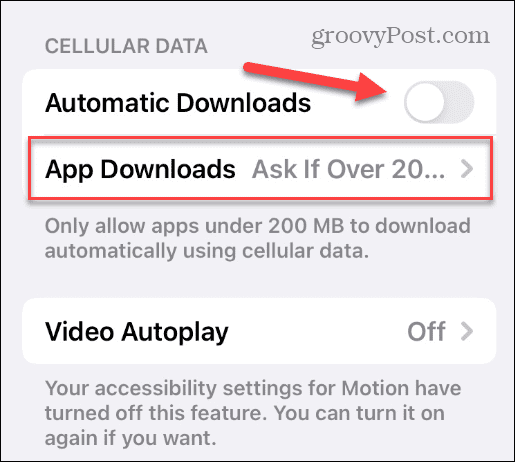
- Pod Dane komórkowe sekcji, możesz również ustawić telefon zezwalania tylko aplikacjom pod 200 MB pobierać automatycznie.
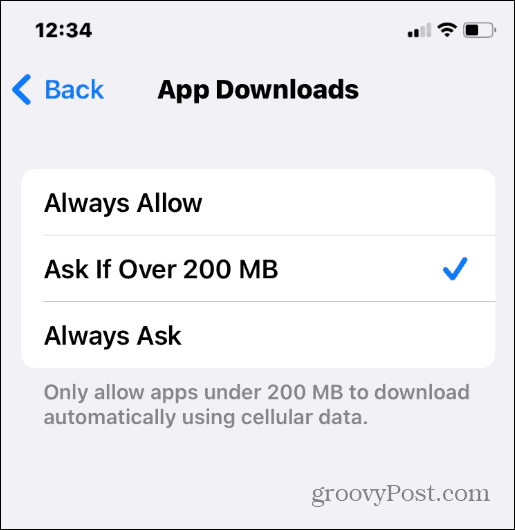
- Możesz także dotknąć Pobieranie aplikacji i zawsze wybieraj pobieranie aplikacji bez względu na ich rozmiar lub pytaj, gdy korzystasz z połączenia komórkowego.
Jak naprawić aplikacje, które nie aktualizują się na iPhonie?
Jeśli Twoje aplikacje nie aktualizują się z jakiegokolwiek powodu, możesz zrobić kilka rzeczy, aby zaradzić tej sytuacji.
Sprawdź swoje Wi-Fi
- Upewnij się, że masz połączenie z Wi-Fi.
- otwarty Ustawienia > Wi-Fi i upewnij się, że przełącznik Wi-Fi jest ustawiony na Na
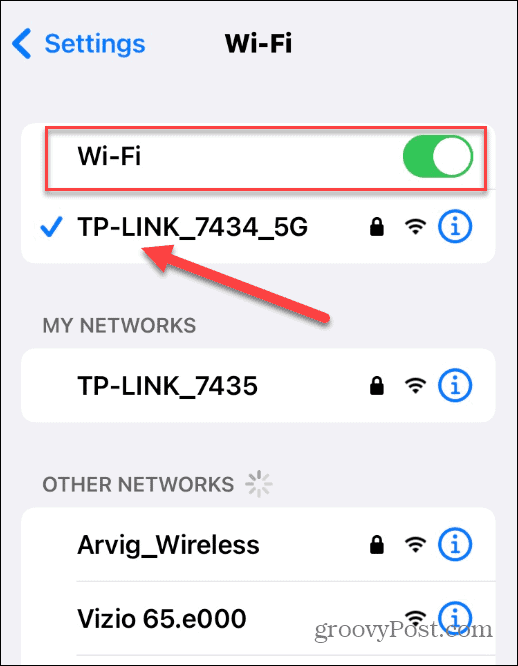
- Powinieneś również zobaczyć nazwę sieci Wi-Fi z zaznaczeniem obok niej. Jeśli nie, wyłącz przełącznik Wi-Fi i spróbuj ponownie nawiązać połączenie.
Uruchom ponownie iPhone'a
Czasami, aby odłączyć aplikację od aktualizacji, uruchom ponownie iPhone'a. Aby to zrobić, przytrzymaj Moc oraz Zwiększanie głośności na iPhonie X lub nowszym, aż pojawi się ekran z przesuń, aby wyłączyć opcja.
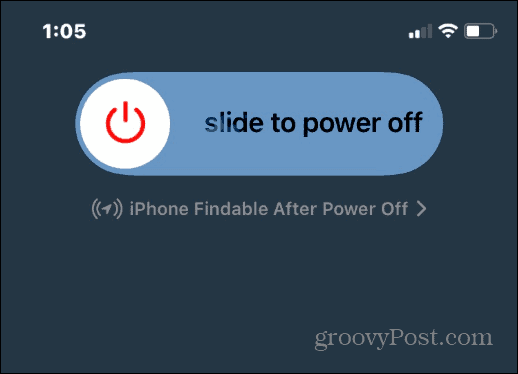
Wyłącz go przez minutę lub dwie i uruchom ponownie telefon, przytrzymując przycisk zasilania. Po tym aktualizacje aplikacji powinny działać.
Przytrzymaj przycisk zasilania przez kilka sekund, aż uzyskasz przesuń, aby wyłączyć opcja na iPhonie starszym niż iPhone X. Ponownie zostaw to na minutę lub dwie i spróbuj ponownie zaktualizować swoje aplikacje.
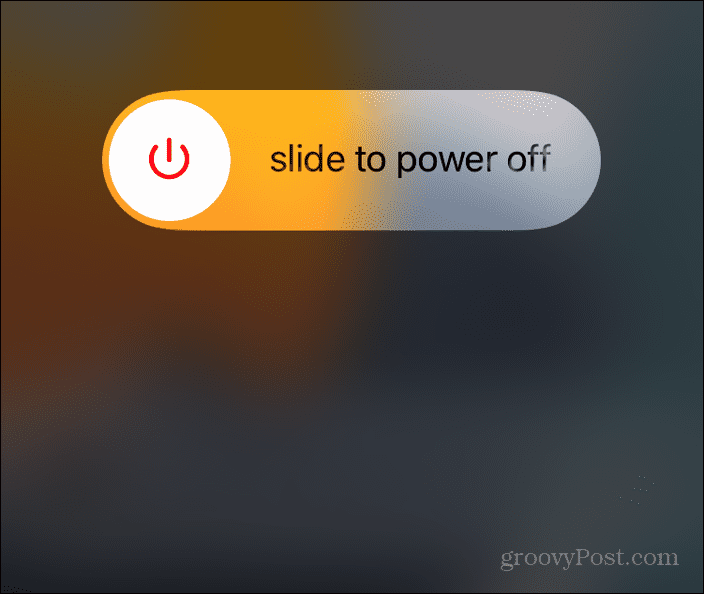
Zainstaluj ponownie aplikację
Jeśli ponowne uruchomienie nie rozwiązało problemu z aktualizacją aplikacji, możesz ją odinstalować i zainstalować ponownie. Jeśli jest to płatna aplikacja, nie martw się. Nie będziesz musiał za to ponownie płacić. Zamiast tego Apple śledzi wszystkie aplikacje kupione za pomocą Twojego Apple ID.
Aby ponownie zainstalować aplikację na iPhone'a:
- Naciśnij i przytrzymaj aplikację, aż pojawi się menu, a następnie dotknij Usuń aplikację.
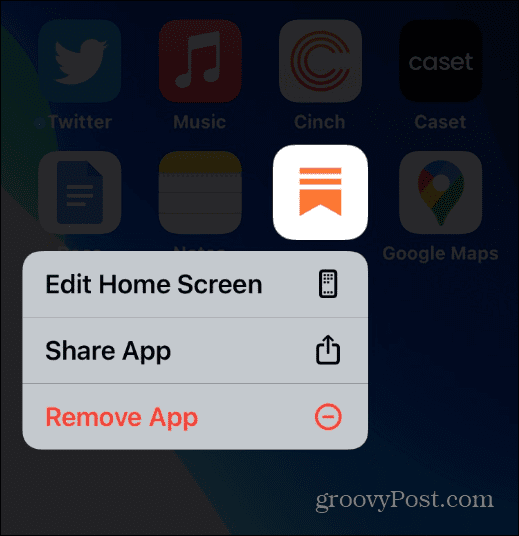
- Gdy pojawi się komunikat weryfikacyjny, dotknij Usuń aplikację z menu.
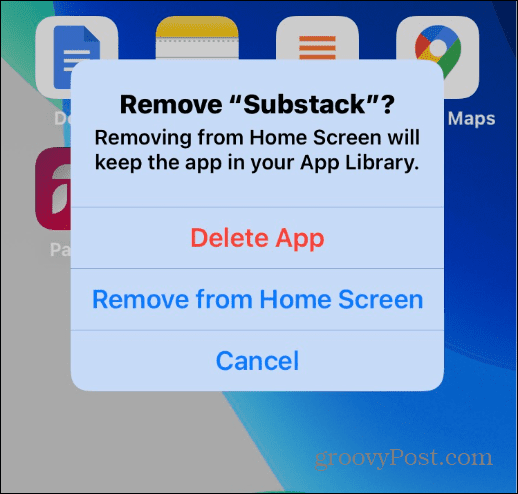
Teraz, gdy aplikacja została odinstalowana z iPhone'a, wróć do App Store, aby ją pobrać i zainstalować ponownie. Gdy ponownie pobierzesz aplikację, będzie to najnowsza wersja i nie będziesz musiał jej aktualizować.
Aktualizowanie aplikacji na iPhonie
Wykonanie powyższych kroków zapewni Ci kontrolę nad aktualizacją aplikacji na Twoim iPhonie. Na przykład możesz je ręcznie aktualizować lub automatycznie aktualizować w tle. Jeśli z jakiegoś powodu aplikacja nie aktualizuje się, wypróbuj jeden z powyższych kroków rozwiązywania problemów.
Oczywiście, jeśli wszystko inne zawiedzie, możesz zresetuj iPhone'a do ustawień fabrycznych, ale to ostatnia deska ratunku. Zazwyczaj wystarczy ponownie uruchomić telefon, a aplikacje można pobierać bez problemu.
Mówiąc o aplikacjach, sprawdź ta lista nowoczesnych aplikacji który obejmuje wszystkie rodzaje kategorii. Jeśli używasz telefonu do robienia wielu zdjęć, dowiedz się jak zablokować zdjęcia na swoim iPhonie.
Jak znaleźć klucz produktu Windows 11?
Jeśli potrzebujesz przenieść klucz produktu Windows 11 lub po prostu potrzebujesz go do czystej instalacji systemu operacyjnego,...
Jak wyczyścić pamięć podręczną Google Chrome, pliki cookie i historię przeglądania?
Chrome doskonale radzi sobie z przechowywaniem historii przeglądania, pamięci podręcznej i plików cookie, aby zoptymalizować wydajność przeglądarki online. Jej jak...
Dopasowywanie cen w sklepie: jak uzyskać ceny online podczas zakupów w sklepie?
Kupowanie w sklepie nie oznacza, że musisz płacić wyższe ceny. Dzięki gwarancjom równoważenia cen możesz uzyskać rabaty online podczas zakupów w...
Jak podarować subskrypcję Disney Plus za pomocą cyfrowej karty podarunkowej
Jeśli cieszyłeś się Disney Plus i chcesz podzielić się nim z innymi, oto jak kupić subskrypcję Disney+ Gift za...
